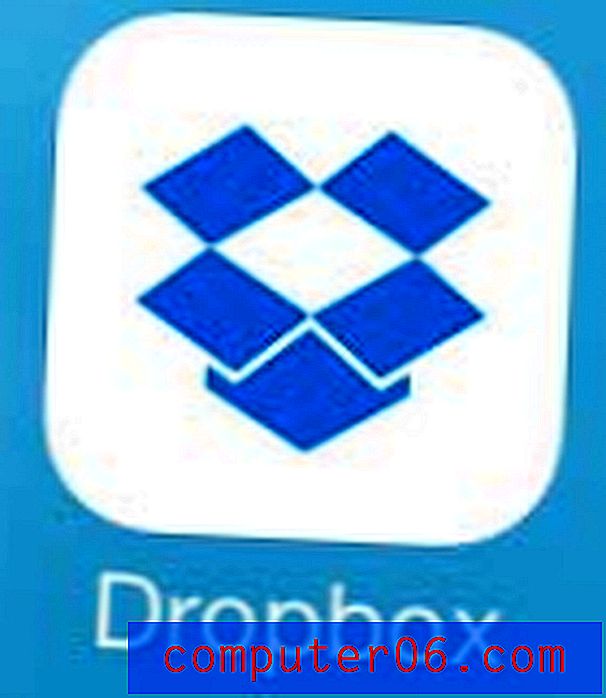Jak domyślnie otworzyć plik JPG w programie Photoshop w systemie Windows 7
Prawdopodobnie masz wiele programów na komputerze, które są w stanie przeglądać pliki .jpg. Jeśli tylko na nie patrzysz, program Photo Viewer jest często dobrym wyborem. Ale jeśli duża część interakcji z obrazem wymaga edycji tych plików w Photoshopie, być może szukasz sposobu, aby ustawić Photoshopa jako domyślny program do otwierania plików .jpg.
Jest to coś, co można zrobić w systemie Windows 7, a metody, które opiszemy poniżej, mogą być użyte do zmiany domyślnych programów dla wielu różnych typów plików na twoim komputerze.
Ustaw Photoshop jako domyślny dla plików JPG w Windows 7
Poniższe kroki zmienią ustawienia na komputerze z systemem Windows 7, aby za każdym razem, gdy klikniesz dwukrotnie plik z rozszerzeniem .jpg, otworzy się on w Photoshopie.
Można to zrobić na dwa różne sposoby, więc wybierz jedną z poniższych opcji. Obie opcje zakładają, że Photoshop jest już zainstalowany na twoim komputerze.
Ustawianie domyślnego typu pliku JPG jako Photoshop poprzez domyślne menu programów
Krok 1: Kliknij przycisk Start w lewym dolnym rogu ekranu.

Krok 2: Kliknij Programy domyślne w kolumnie po prawej stronie menu.
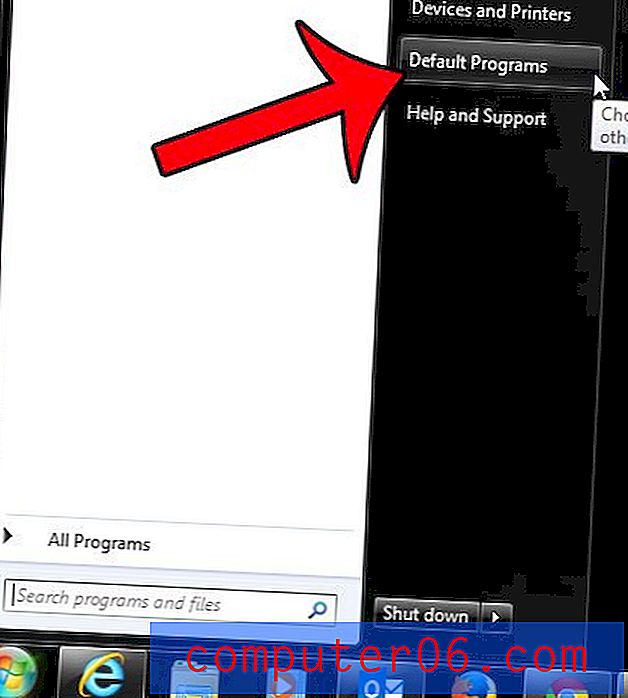
Krok 3: Wybierz opcję Skojarz typ pliku lub protokół z opcją programu .
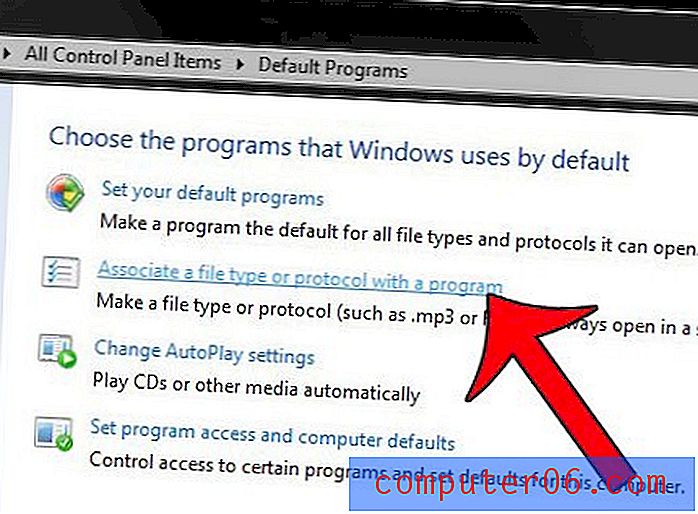
Krok 4: Przewiń w dół i wybierz opcję .jpg, a następnie kliknij przycisk Zmień program w prawym górnym rogu okna.
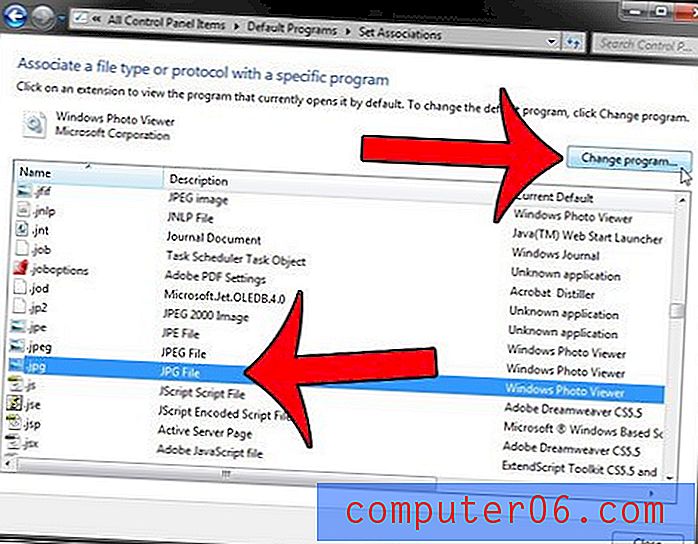
Krok 5: Wybierz Photoshop z listy opcji, a następnie kliknij przycisk OK . Pamiętaj, że jeśli nie widzisz Photoshopa w górnej części, może być konieczne kliknięcie strzałki w wierszu Inne programy .
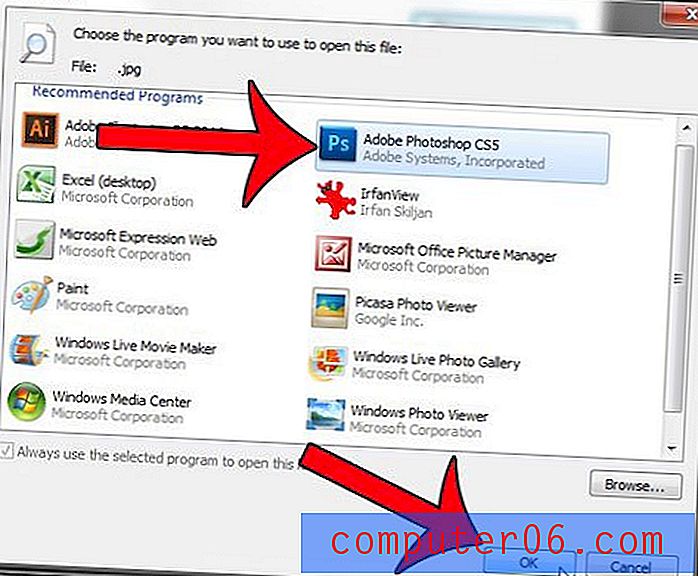
Zmień domyślny program dla plików JPG z menu po kliknięciu prawym przyciskiem myszy
Krok 1: Znajdź plik .jpg, kliknij go prawym przyciskiem myszy, a następnie kliknij opcję Otwórz za pomocą .
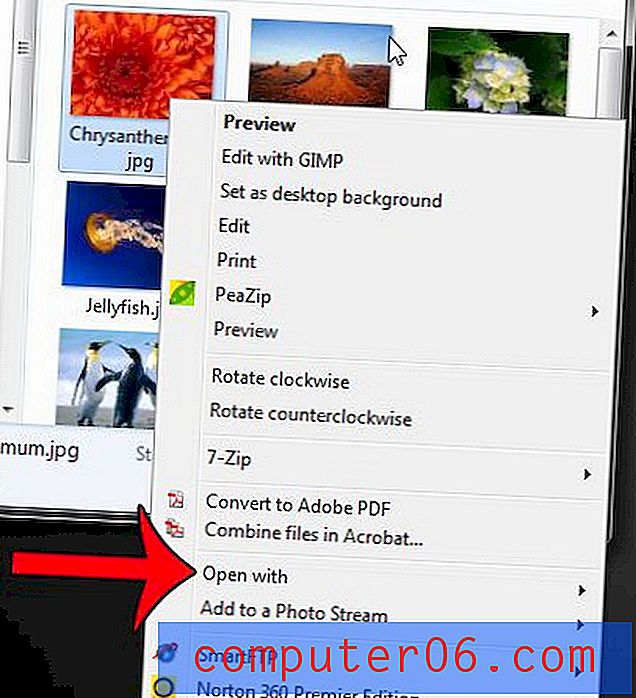
Krok 2: Kliknij opcję Wybierz domyślny program .
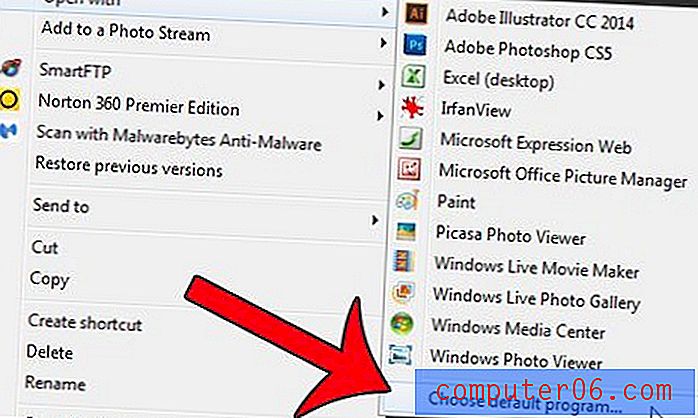
Krok 3: Wybierz Adobe Photoshop, a następnie kliknij przycisk OK . Jeśli nie widzisz Photoshopa jako opcji w górnej części, może być konieczne kliknięcie strzałki w wierszu Inne programy . Znajduje się na dole sekcji Zalecane programy .
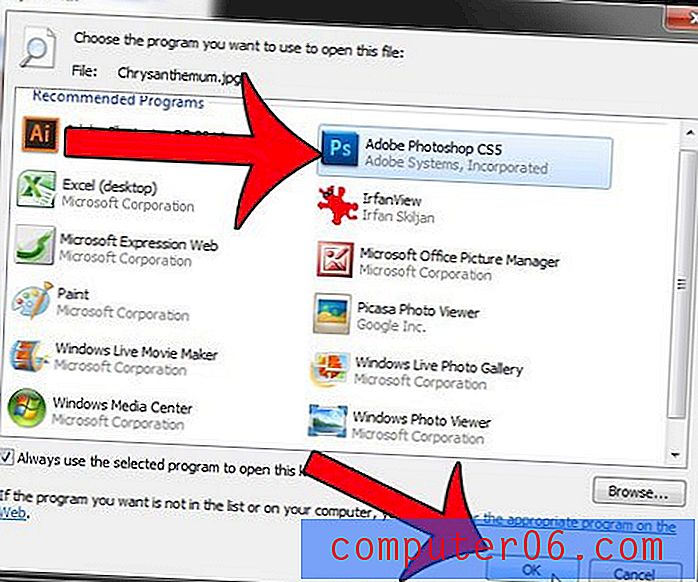
Wolisz korzystać z Google Chrome niż Internet Explorer? Możesz ustawić ją jako domyślną przeglądarkę, wykonując następujące kroki.